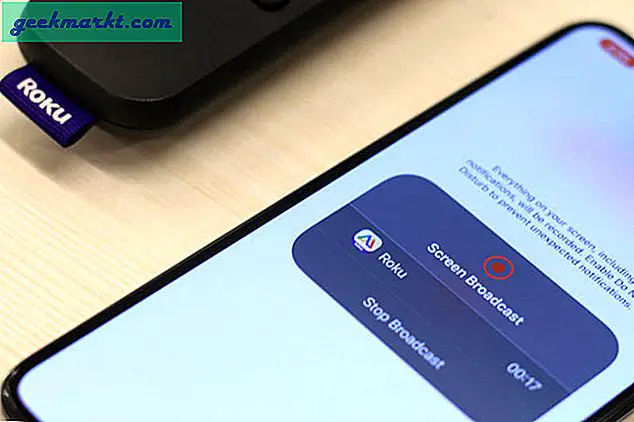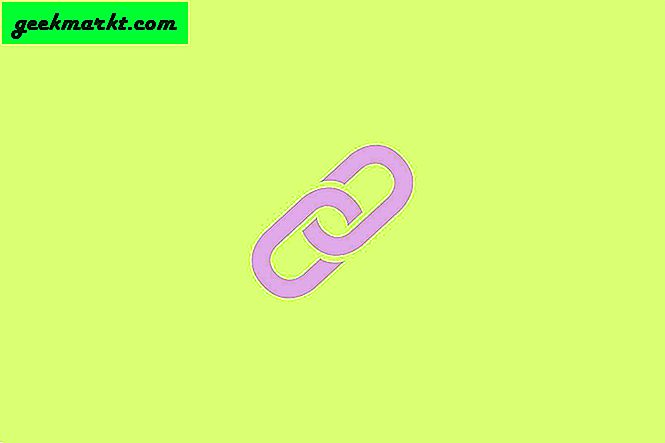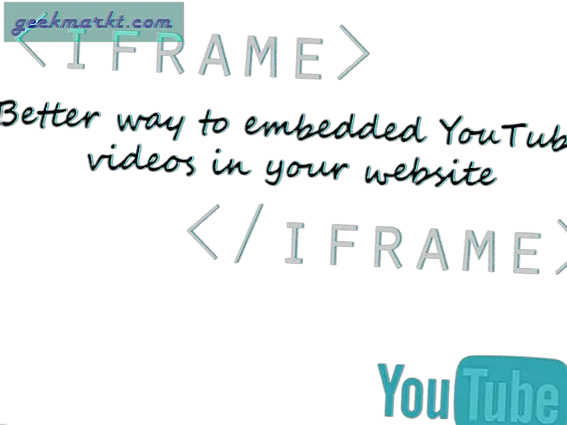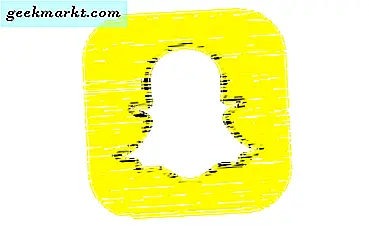En af de få apps, jeg bruger ofte på min computer, er en tekstudvidelsesapp, aText. Det giver dig mulighed for at tilføje tekst, billeder og multimedier til forkortelser. Så du behøver ikke at skrive den samme ting (som din e-mail eller adresse) igen og igen, snarere kan du bare bruge forkortelsen og lade aText udvide det for dig. Hvis du allerede bruger en tekst, har du sandsynligvis det sjovt med at opdage nye favoritter. Men hvis du ønsker at få mest muligt ud af appen, er der nogle nyttige tip og tricks.
Hvis du stadig ikke har installeret det, er der en trinvis vejledning til hvordan du kommer i gang med aText.
aText Tips & tricks
1. Billedindsats
Selvom der ikke er mangel på Chrome-udvidelser, der giver dig mulighed for at tilføje e-mail-signaturer på Gmail, foretrækker jeg en Tekst til dette.
jeg kan tilføj en tekst, et billede og endda et tilbud som min underskrift. Så hvis jeg elsker at bruge en signatur i slutningen af alle mine e-mails, og jeg har et valg, hvorfor ikke få det mere effektivt med aTekst.
Alt du skal gøre er Opret et uddrag og rul for at gøre ejendommen til ”Billede”. Du skal blot uploade et billede, som du gerne vil reflektere som en signatur. Husk at holde opløsningen på billedet lille, da det afspejler det samme på Gmail.
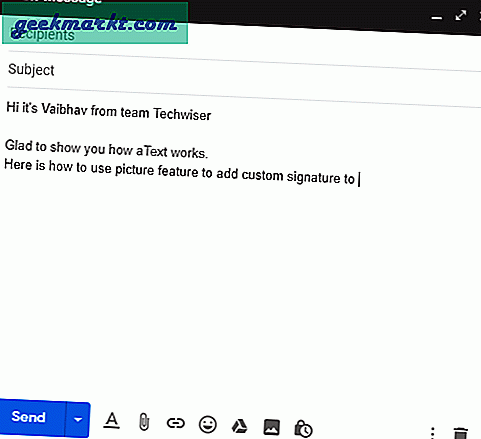
Hvor effektiv?
- Det er praktisk, når du har flere underskrifter.
- Du kan bruge flere forkortelser til forskellige underskrifter.
- Ofte anvendte billeder kan konverteres til et uddrag for at spare tid.
2. Adgangskodebeskyttelse (kun Windows)
Jeg er ofte nødt til at lægge min adresse og bankoplysninger på nettet, og jeg bruger aText til at gemme alle de følsomme data. For at begrænse misbrug af oplysningerne lægger jeg ofte en adgangskode for at få adgang til appen. Det er meget simpelt at konfigurere. Der er en skjold ikon på den øverste værktøjslinje hvorfra du kan indstil en ny adgangskode.
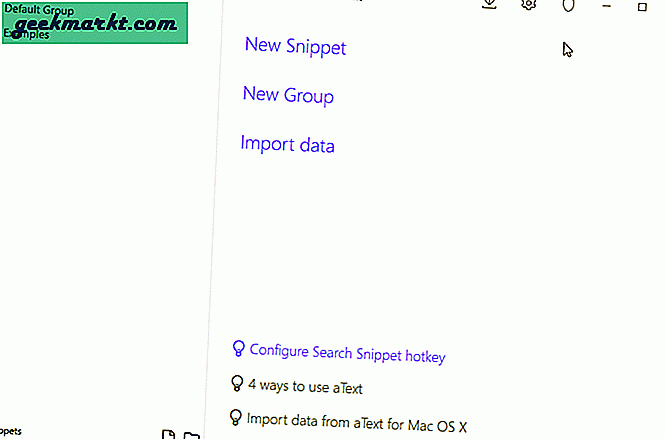
Når du lukker appen, kører den stadig i baggrunden, så du bliver også nødt til at lukke den app, der kører i baggrunden. Når du åbner appen, beder den nu om en adgangskode. Du skal bemærke, at du kan ændre adgangskoden ved at indtaste den gamle adgangskode.
I tilfælde af at du glem adgangskoden du kan stadig tage en sikkerhedskopi, men det vil stadig være krypteret, enten prøv at huske din adgangskode eller være klar til at miste dataene.
Hvor effektiv?
- Tilføjet sikkerhed.
- Mulighed for at miste dine data, hvis du glemmer adgangskoden.
3. Tilføj et HyperLink
Jeg havde altid ønsket, at jeg kunne finde en måde, jeg kunne oprette et hyperlink så jeg kunne eliminere brugen af .com. Nå her er hvordan man gør det i aText. Du har muligvis allerede gjort det, men bare for dem, der er fremmede for dette Opret et uddrag og vælg Rich Text. Næste klik på linkikonet.
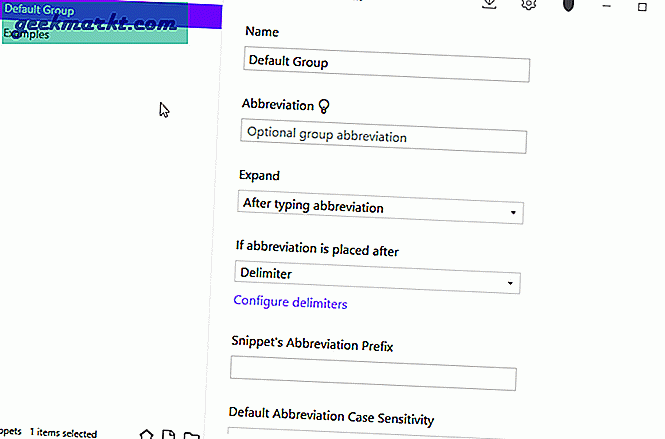
Du kan vælge det link, du vil åbne, og også den tekst, du vil oprette et hyperlink på. Vælg derefter, om linket skal åbnes i et nyt vindue eller ej, og klik på indsæt link. Dette opretter et hyperlink, som du kan tilføje hvor som helst.
Til Mac, det er lidt anderledes. Du skal bare lave et uddrag til at skrive teksten. Derefter ændre formatet fra almindelig tekst til formateret tekst, billede. Vælg den tekst, du vil gøre, der kan klikkes gennem hyperlinket. Højreklik, gå til indsætte og vælg tilføj link. Tilføj nu det link, du vil have teksten til at omdirigere til. Og du er færdig.
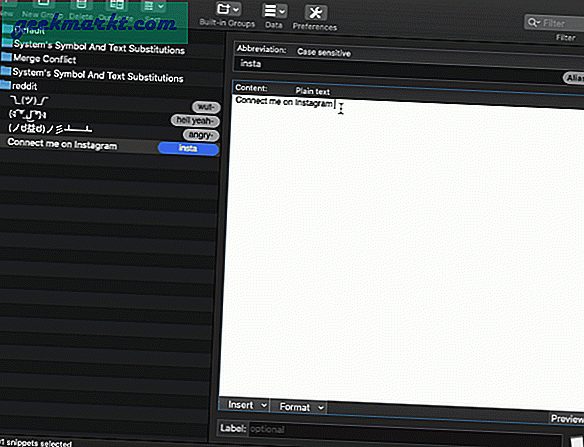
Hvor effektiv?
- Spar tid ved at lave uddrag af ofte besøgte websteder.
4. Ordbog (Kun Windows)
En anden funktion, der ignoreres af de fleste brugere er Dictionary. aText giver dig ordbøger så du ikke behøver at fortsætte med at rette dine stavefejl. Den har en liste over almindelige fejl som vi laver under skrivning og bruges som uddrag i aText.
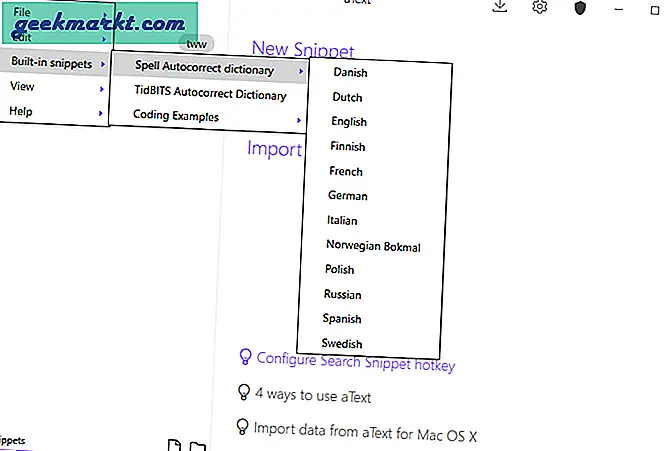
Mens denne ordbog kan ikke ændres og er Læs kun du kan oprette en anden gruppe uddrag som din personlige ordbog fyldt med ord, som du for det meste stave forkert.
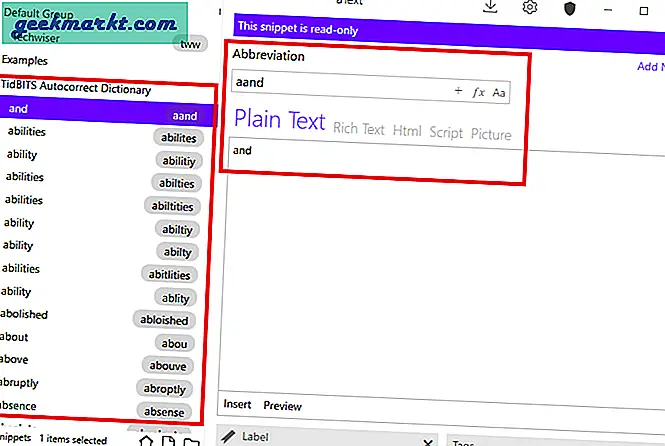
Du kan finde ordbogen i aText-menuen under indbyggede uddrag. Der er to indbyggede engelske ordbøger og mere på andre sprog.
Hvor effektiv?
- Stor database med ofte stavede ord.
- Intet behov for en separat auto-korrekt app.
5. Synkroniser med Google Drev
Jeg bærer ikke altid rundt på min bærbare computer. Når jeg bruger den bærbare kontor, bliver det virkelig frustrerende at importere eller manuelt sætte uddrag igen. En nem løsning er at synkronisere. aText giver dig mulighed for at synkronisere med forskellige drev som f.eks Et drev, DropBox, Google Drev osv. Yderligere kan du linke deres respektive mapper for at starte synkronisering.
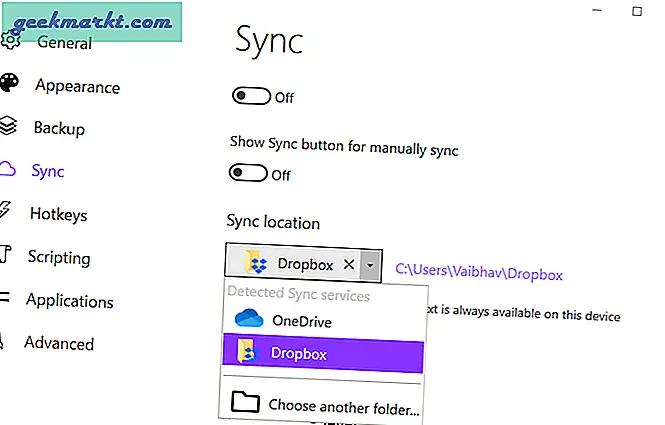
Du skal vælge mellem den installerede synkroniseringstjeneste på din computer eller en delt netværksmappe.
Hvor effektiv?
- Synkroniser data på forskellige enheder.
- Eliminerer behovet for at indtaste uddrag manuelt.
- Samarbejdsbrug i tilfælde af et større team.
6. Genvejstaster
Disse er dybest set genveje for at lade dig skære igennem at skrive det hele. Du kan tildele tilpassede genvejstaster for valgte operationer. For eksempel kan du tildele en genvej for at aktivere eller deaktivere en tekst, oprette uddrag fra udklipsholderen, kun udvide, når der trykkes på genvejstasten osv.
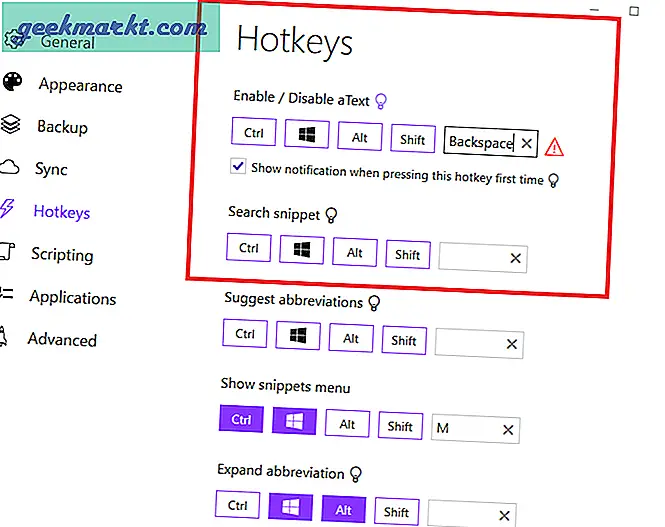
Disse genvejstaster er systemomfattende og fungerer sammen med enhver applikation eller browser, du bruger.
Hvor effektiv?
- Genveje sparer tid.
- Nem deaktiveringsfunktion, når du ikke vil bruge en tekst.
7. Præfiks, forskel mellem store og små bogstaver
Det er sådan, jeg differentierer mit arbejde, og jeg føler, at det sparer tid. Jeg har adskilt mit arbejde og min personlige forkortelse. Så alt har et præfiks. I min arbejdsgruppe forkortelser, alle uddrag starter med et ”w ”. Så sig, at jeg skal gemme en udkast til svar-e-mail. Jeg ville skrive “Svindeligt”. Hvis det ville have været min personlig mail svar det er såret “Preply” (personligt præfiks er p) så i stedet for at søge efter et helt andet nøgleord vil jeg ganske enkelt skelne med præfikset.
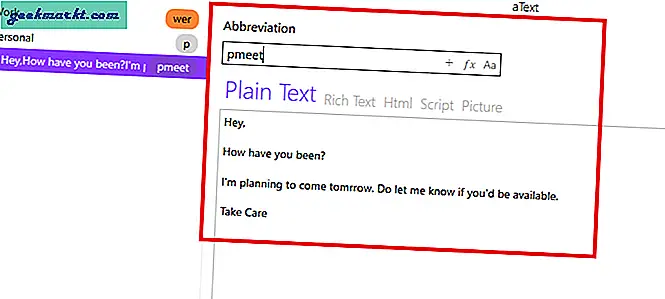
Alternativt giver aText mulighed for tilføj et præfiks til hele gruppen. Så alt hvad du skal gøre er at tildele et præfiks til hele gruppen i stedet for manuelt at bruge det med hvert uddrag.

Du kan også bruge store og små bogstaver til at skelne den samme.
Hvor effektiv?
- Nemt at rette uddrag ved hjælp af præfikser til almindelig gruppetype.
Afsluttende ord
Tekstudvidelsesapps er allerede praktiske, og aText tilføjer lidt mere funktionalitet med brug af adgangskodebeskyttelse, ordbøger, genvejstaster osv. Alt dette er nogle af de måder, jeg prøver på at gøre min arbejdsgang effektiv. Prøv disse og lad mig vide, hvordan det fungerer for dig